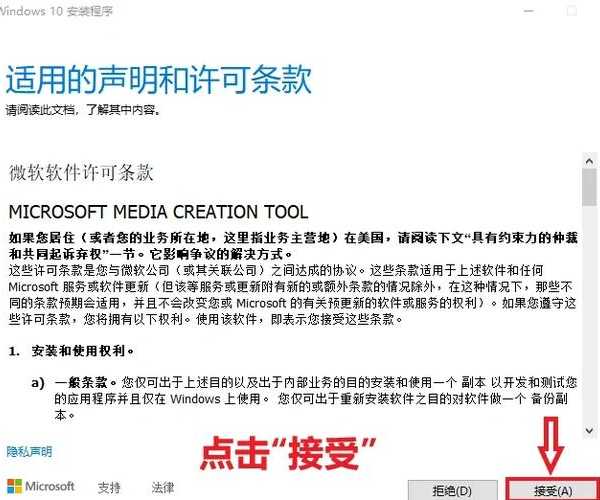别慌!惠普一体机驱动装windo10超详细指南,看完就会!
前言:为什么你的惠普一体机驱动总装不上?
你好呀,我是老张,一个和电脑打了十几年交道的技术博主。最近有好几个朋友跑来问我,说给家里的惠普一体机重装了Windows 10系统后,声卡没声音、网卡上不了网,屏幕亮度也调不了,简直要抓狂!
我一看,这不就是典型的
“惠普一体机驱动装windo10”问题没搞定嘛!其实这事儿真不难,今天我就把自己压箱底的解决方法分享给你,保证你看完就能自己动手搞定,再也不用求人!
准备工作:磨刀不误砍柴工
搞清楚你的惠普一体机具体型号
这是最关键的一步!很多朋友驱动装不上,就是因为型号没搞对。
方法很简单:
- 查看一体机背面或底部的标签,通常会明确写着型号,比如“HP All-in-One 24-df0xxx”
- 如果系统还能进,按Win+R键,输入“dxdiag”查看系统型号
- 开机时连续按F10键进入BIOS界面查看
记下完整型号后,咱们就可以进行下一步了。
准备一个U盘和能上网的电脑
因为你的惠普一体机可能还没装好网卡驱动,上不了网,所以需要另一台电脑来下载驱动。
建议准备一个8G以上的U盘,格式化为FAT32格式,这样兼容性最好。
实战操作:三种方法搞定惠普一体机驱动装windo10
方法一:官方自动检测工具(最省心)
这是我最推荐新手使用的方法,特别适合解决
惠普一体机装win10驱动的难题。
操作步骤:
- 用能上网的电脑访问惠普官网(hp.com)
- 找到“支持”→“软件与驱动程序”
- 选择“笔记本电脑”或“台式机”,输入你记下的型号
- 在驱动下载页面,找到“HP Support Assistant”并下载
- 把这个安装包用U盘拷贝到你的惠普一体机上安装
安装完成后,HP Support Assistant会自动检测你的系统,并推荐需要安装的驱动。你只需要点击“安装”即可,全程自动化,特别适合不想折腾的朋友。
优点:官方工具,安全可靠,自动匹配最适合的驱动版本
缺点:需要先安装基础网络驱动才能在线检测
方法二:手动下载安装(最精准)
如果你追求完美,或者自动工具检测不到某些设备,那就需要手动安装了。
还是在惠普官网的驱动下载页面,你会看到针对你的型号和Windows 10系统的所有可用驱动:
- 芯片组驱动:这是基础,建议最先安装
- 声卡驱动:解决没有声音的问题
- 网卡驱动:包括有线和无线网卡驱动
- 显卡驱动:让显示效果更好
- 其他驱动:如读卡器、蓝牙等
安装顺序很重要!我建议按这个顺序来:
- 芯片组驱动 → 2. 网卡驱动 → 3. 声卡/显卡驱动 → 4. 其他驱动
每安装完一个驱动后
重启电脑,虽然麻烦点,但能确保驱动正常加载。
方法三:Windows更新(碰运气)
Windows 10自带的更新功能有时候也能识别并安装缺失的驱动。
操作步骤:
- 右键点击“开始”菜单,选择“设备管理器”
- 找到带黄色叹号的设备
- 右键选择“更新驱动程序”
- 选择“自动搜索更新的驱动程序软件”
这个方法适合网卡驱动已经装好的情况,让它自动联网查找。不过成功率不是100%,但值得一试。
常见问题与解决方案
驱动安装失败怎么办?
有时候你会遇到驱动安装失败的情况,别急,试试这几招:
- 右键安装程序,选择“以管理员身份运行”
- 暂时关闭杀毒软件和防火墙
- 检查下载的驱动是否与你的系统位数匹配(32位还是64位)
- 尝试兼容模式安装
装完驱动后设备还是不正常?
这时候需要到“设备管理器”里手动指定驱动:
- 打开设备管理器,找到问题设备
- 右键选择“更新驱动程序”
- 选择“浏览我的电脑以查找驱动程序”
- 指定到你已经解压的驱动文件夹
实用小技巧:让你的惠普一体机更好用
创建系统还原点
在装完所有驱动并确认工作正常后,我强烈建议你创建一个系统还原点:
- 在搜索框输入“创建还原点”
- 选择系统盘,点击“配置”启用系统保护
- 返回后点击“创建”,输入描述如“驱动安装完成”
这样以后系统出问题了,可以快速恢复到当前这个稳定状态。
定期更新驱动
驱动不是一劳永逸的,建议每隔半年检查一次更新,特别是显卡和声卡驱动,新版本往往会修复bug并提升性能。
写在最后
其实
惠普一体机驱动装windo10真的没有想象中那么难,关键是要用对方法。作为一款成熟的操作系统,Windows 10在硬件兼容性方面已经做得很好了,配合官方的驱动支持,大部分问题都能轻松解决。
如果你按照我今天说的方法还是遇到问题,欢迎在评论区留言,我会尽力帮你解答。记得收藏这篇文章,下次重装系统时肯定用得上!
祝你装机顺利,我们下期再见!